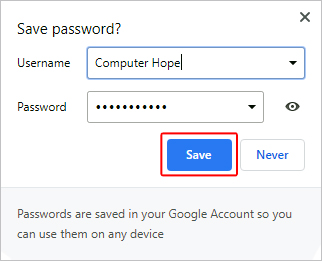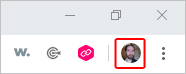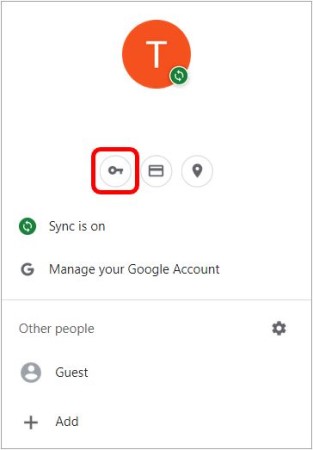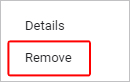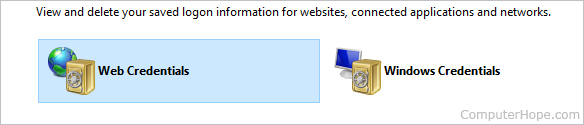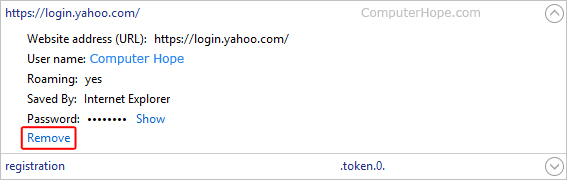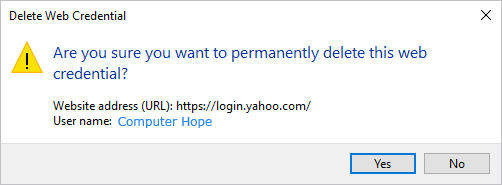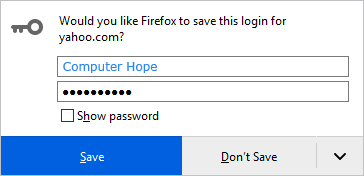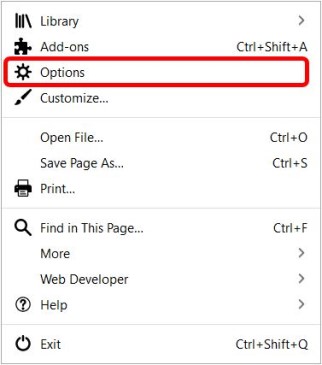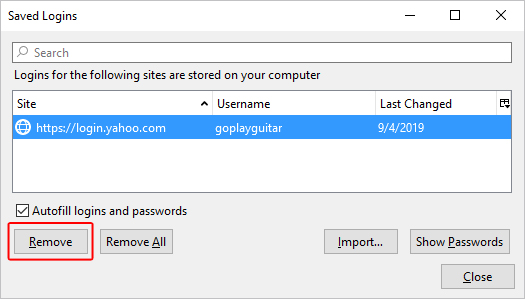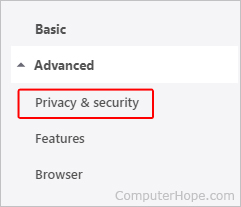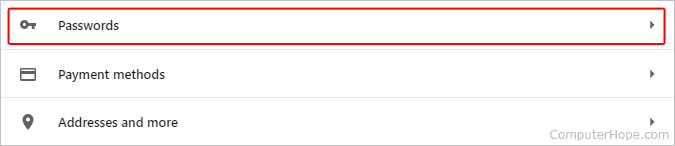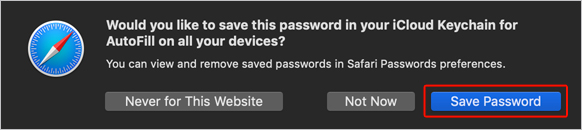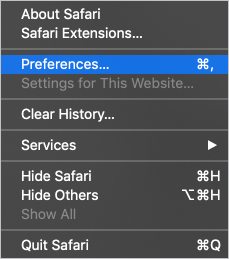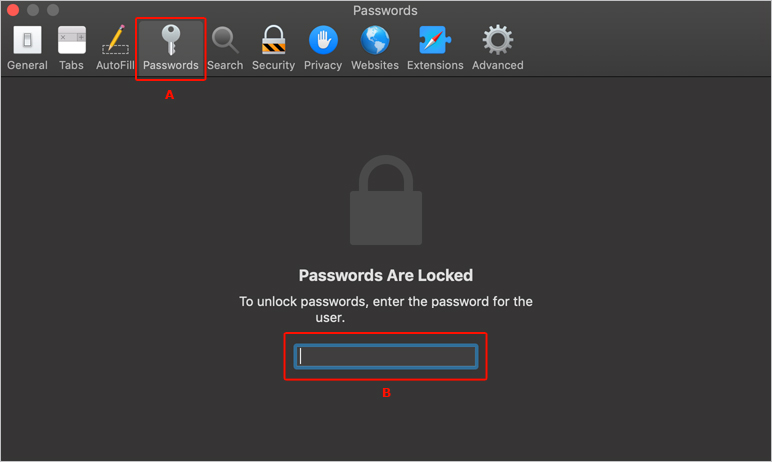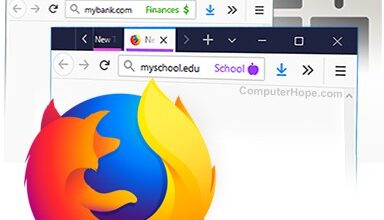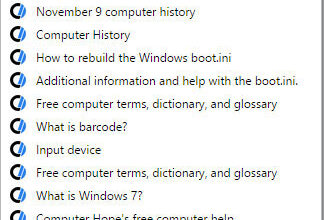Mise à jour : 06/30/2020 par Lojiciels.com
De nombreux navigateurs Internet populaires offrent aux utilisateurs la possibilité de sauvegarder des informations de connexion, telles qu’un nom d’utilisateur et un mot de passe. La sauvegarde de vos informations de connexion peut simplifier le processus de connexion pour les sites web fréquemment visités. Les sections suivantes vous montrent comment sauvegarder les mots de passe de connexion, et les afficher ou les supprimer. Pour ce faire, sélectionnez votre navigateur dans la liste ci-dessous et suivez les instructions.
Contenu
Utilisateurs de Chrome
Comment enregistrer un mot de passe dans Chrome
Comme pour la plupart des navigateurs, Google Chrome vous invite automatiquement à enregistrer un mot de passe la première fois que vous vous connectez à un compte.
- Ouvrez le navigateur Google Chrome.
- Naviguez vers le site pour lequel vous souhaitez enregistrer un mot de passe et saisissez vos informations de connexion.
- Vous devriez voir un message d’invite apparaître dans le coin supérieur droit de la fenêtre du navigateur. Vérifiez vos informations et cliquez sur le bouton Sauvegarder bouton.
Comment consulter ou supprimer un mot de passe enregistré pour Chrome
- Ouvrez le navigateur Google Chrome.
- Sélectionnez votre icône de profil qui se trouve dans le coin supérieur droit de la fenêtre.
- Cliquez sur le bouton clé dans le menu déroulant qui apparaît.
- Localisez le compte dont vous souhaitez consulter ou supprimer le mot de passe.
- Pour visualiser le mot de passe, sur le côté droit de l’entrée, cliquez sur le eye icône. Lorsque vous y êtes invité, entrez le mot de passe de votre compte Windows ou Microsoft.
Pour supprimer le mot de passe, sur le côté droit de l’entrée, cliquez sur le
icône.
- Sélectionnez Supprimer dans le menu déroulant.
Utilisateurs de Microsoft Edge Legacy
Comment sauvegarder un mot de passe dans Edge Legacy
Comme pour la plupart des navigateurs, Microsoft Edge Legacy vous invite automatiquement à enregistrer un mot de passe la première fois que vous vous connectez à un compte.
- Ouvrez le navigateur Microsoft Edge Legacy.
- Naviguez vers le site pour lequel vous souhaitez enregistrer un mot de passe et saisissez vos informations de connexion.
- Vous devriez voir un message d’invite apparaître au bas de la fenêtre du navigateur ; cliquez sur le bouton Sauvegarder bouton.
Comment consulter ou supprimer un mot de passe enregistré pour Edge Legacy
Comme Microsoft Edge Legacy est directement lié à Windows 10, vous devrez passer par le Gestionnaire des références pour supprimer les mots de passe sauvegardés.
- Appuyez sur la touche Windows, tapez Gestionnaire des titres de compétencespuis appuyez sur Saisissez. Si vous n’avez pas de barre de recherche, ouvrez votre menu Démarrer et choisissez Système Windows -> Panneau de contrôle -> Comptes d’utilisateurs -> Gestionnaire des titres de compétences.
- Sélectionnez Références Web sous Gérer vos titres de compétences.
- Localisez le compte dont vous souhaitez consulter ou supprimer le mot de passe, puis cliquez
sur le côté droit pour élargir l’entrée.
- Pour consulter le mot de passe, cliquez sur le bouton Voir lien à côté du Mot de passe entrée. Lorsque vous y êtes invité, entrez le mot de passe de votre compte Windows ou Microsoft.
Pour supprimer le mot de passe, cliquez sur le bouton Supprimer en dessous du lien Mot de passe entrée.
- Cliquez sur le bouton Oui dans l’invite qui apparaît.
Utilisateurs d’Internet Explorer
Comment enregistrer un mot de passe dans Internet Explorer
Comme pour la plupart des navigateurs, Internet Explorer vous invite automatiquement à enregistrer un mot de passe la première fois que vous vous connectez à un compte.
- Ouvrez le navigateur Internet Explorer.
- Naviguez vers le site pour lequel vous souhaitez enregistrer un mot de passe et saisissez vos informations de connexion.
- Vous devriez voir un message d’invite apparaître au bas de la fenêtre du navigateur ; cliquez sur le bouton Oui bouton.
Comment consulter ou supprimer un mot de passe enregistré pour Internet Explorer
Dans Windows 8 et Windows 10, Internet Explorer est directement lié au système d’exploitation, vous devrez donc passer par le Gestionnaire des références pour supprimer les mots de passe sauvegardés.
Dans Windows 7 et les versions antérieures, les mots de passe web sont stockés dans le registre Windows et cryptés. L’affichage et la suppression d’un mot de passe nécessitent l’utilisation d’un programme tiers, comme IE PassView.
- Appuyez sur la touche Windows, tapez Gestionnaire des titres de compétencespuis appuyez sur Saisissez.
- Sélectionnez Références Web sous Gérer vos titres de compétences.
- Localisez le compte dont vous souhaitez supprimer le mot de passe, et cliquez
sur le côté droit pour élargir l’entrée.
- Pour consulter le mot de passe, cliquez sur le bouton Voir lien à côté du Mot de passe entrée. Lorsque vous y êtes invité, entrez le mot de passe de votre compte Windows ou Microsoft.
Pour supprimer le mot de passe, cliquez sur le bouton Supprimer en dessous du lien Mot de passe entrée.
- Cliquez sur le bouton Oui dans l’invite qui apparaît.
Utilisateurs de Firefox
Comment enregistrer un mot de passe dans Firefox
Comme pour la plupart des navigateurs, Mozilla Firefox vous invite automatiquement à enregistrer un mot de passe la première fois que vous vous connectez à un compte.
- Ouvrez le navigateur Mozilla Firefox.
- Naviguez vers le site pour lequel vous souhaitez enregistrer un mot de passe et saisissez vos informations de connexion.
- Vous devriez voir un message d’invite apparaître dans le coin supérieur gauche de la fenêtre du navigateur. Vérifiez vos informations et cliquez sur le bouton Enregistrer.
Comment consulter ou supprimer un mot de passe enregistré pour Firefox
- Ouvrez le navigateur Mozilla Firefox.
- Cliquez sur le bouton
situé dans le coin supérieur droit de la fenêtre.
- Vers le milieu du menu déroulant qui apparaît, sélectionnez Logins et mots de passe.
- Dans le Options cliquez sur la fenêtre Vie privée et sécurité dans le volet de navigation de gauche.
- Faites défiler l’écran vers le bas jusqu’à la Logins et mots de passe et cliquez sur le bouton Logins sauvegardés bouton.
- Dans le Logins sauvegardés cliquez sur le compte dont vous souhaitez consulter ou supprimer le mot de passe.
- Pour consulter le mot de passe, cliquez sur le bouton Afficher les mots de passe près du coin inférieur droit de la fenêtre. Lorsque vous y êtes invité, cliquez sur Oui pour confirmer que vous voulez montrer les mots de passe.
Pour supprimer le mot de passe, cliquez sur le bouton Supprimer près du bouton en bas à gauche de la fenêtre.
Pour supprimer chaque mot de passe de compte enregistré, cliquez plutôt sur le bouton « Supprimer tout ».
Utilisateurs de l’opéra
Comment enregistrer un mot de passe dans Opera
- Ouvrez le navigateur Opera.
- Naviguez vers le site pour lequel vous souhaitez enregistrer un mot de passe et saisissez vos informations de connexion.
- Vous devriez voir apparaître une invite qui s’étend sur le haut de la fenêtre du navigateur ; cliquez sur le bouton Enregistrer.
Comment consulter ou supprimer un mot de passe pour Opera
- Ouvrez le navigateur Opera.
- Cliquez sur le bouton du menu
dans le coin supérieur gauche.
- Sélectionnez Paramètres dans le menu déroulant qui apparaît.
- Sur le côté gauche, cliquez sur Avancé pour élargir le menu, puis Vie privée et sécurité.
- Faites défiler l’écran vers le bas jusqu’à la Autofill et cliquez sur Mots de passe.
- Localisez le compte dont vous souhaitez consulter ou supprimer le mot de passe.
- Pour visualiser le mot de passe, sur le côté droit de l’entrée, cliquez sur l’icône en forme d’œil. Lorsque vous y êtes invité, entrez le mot de passe de votre compte Windows ou Microsoft.
Pour supprimer le mot de passe, cliquez sur les trois points verticaux à l’extrême droite.
- Sélectionnez Supprimer dans le menu déroulant qui apparaît.
Utilisateurs de Safari
Comment enregistrer un mot de passe dans Safari
Comme pour la plupart des navigateurs, Safari vous invite automatiquement à enregistrer un mot de passe la première fois que vous vous connectez à un compte.
- Sélectionnez Safari à partir du quai.
- Naviguez vers le site pour lequel vous souhaitez enregistrer un mot de passe et saisissez vos informations de connexion.
- Vous devriez voir apparaître un message dans le coin supérieur gauche de la fenêtre du navigateur ; cliquez sur le bouton Enregistrer le mot de passe bouton.
Comment supprimer un mot de passe enregistré dans Safari
- Sélectionnez Safari à partir du quai.
- Dans le coin supérieur gauche de l’écran, à côté de l’icône Pomme, cliquez sur Safari.
- Sélectionnez Préférences dans le menu déroulant qui apparaît.
- Ouvrez le Mots de passe onglet (A), puis saisissez le mot de passe de votre Mac (B).
- Dans la fenêtre suivante, sélectionnez le compte dont vous souhaitez supprimer le mot de passe, puis cliquez sur le bouton
bouton.